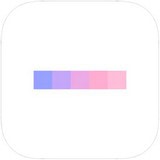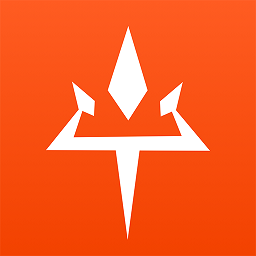快剪辑APP怎么添加字幕
2025-06-12 14:05:35来源:hsysdianji编辑:佚名
在使用快剪辑app进行视频创作时,添加字幕能让视频内容更加清晰易懂,增强观众的观看体验。下面就为大家详细介绍如何在快剪辑app中添加字幕。
导入视频
打开快剪辑app,点击首页的“剪辑”按钮,选择你想要添加字幕的视频,然后点击“完成”,将视频导入到剪辑界面。
进入字幕编辑
在视频剪辑界面,找到并点击下方的“字幕”选项。
添加字幕
点击“添加字幕”按钮后,你可以在视频播放到相应位置时,点击屏幕添加字幕点。然后输入你想要显示的文字内容。你还能对字幕的字体、颜色、大小、对齐方式等进行个性化设置,让字幕与视频风格相匹配。
调整字幕时间
如果需要调整字幕出现和消失的时间,可以点击已添加的字幕,通过拖动两端的时间条来精确设置字幕的起始时间和结束时间,确保字幕与视频中的音频完美同步。
字幕样式调整
快剪辑app提供了丰富的字幕样式供你选择。你可以点击字幕,在弹出的设置框中切换不同的字幕样式模板,如阴影、描边、背景等效果,让字幕更加醒目和美观。
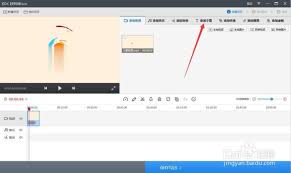
多轨道字幕设置
若视频中有多处需要添加字幕的地方,你可以通过添加多个字幕轨道来实现。在字幕轨道上长按并拖动,可调整字幕的排列顺序。
检查与导出
添加完字幕并调整好相关设置后,仔细检查一遍字幕内容和时间是否准确无误。确认无误后,点击右上角的“导出”按钮,即可将带有字幕的视频保存到本地相册。
通过以上步骤,你就能轻松在快剪辑app中为视频添加满意的字幕啦,快去试试吧,让你的视频创作更加精彩!